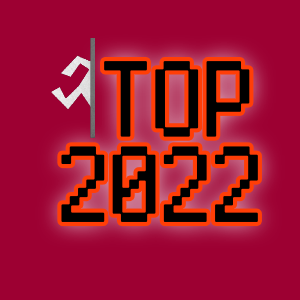iTools
10/09/2013 by MrOut - Une alternative à iTunes
Je me souviens un jour avoir entendu en salle de cour par un des autres élèves une des plus grandes énormités informatique que je n'avais jamais entendu: "iTunes, c'est le meilleure logiciel que je connaisse". Suite à quoi, l'ensemble de la classe s'est mise à rire aux éclats. Que les choses soient clair, je ne suis pas anti, ni pro Apple. Cela dit, force est de constater que de gérer son téléphone en passant exclusivement par ce logiciel n'est pas du goût de tout le monde, et définitivement pas au mien. J'ai longuement cherché une alternative correcte sur Windows pour gérer certaine fonctionnalité d'un iTruc, et iTools semble être l'élu.
Disponible pour Mac et PC, la première chose à savoir au sujet d'iTools est qu'il ne peut pas fonctionner sans que iTunes soit installé au préalable sur votre machine. Il ne doit pas être nécessairement exécuté, seulement installé. La première révolution notable est la différence de consommation de RAM, qui va du simple au décuple:
![]()
Inutile de vous spécifiez que sur une configuration modeste avec peu de mémoire, iTools s'avère nettement moins lourd que son compère officiel, et il est incontestable que sa vitesse d'exécution sera de loin supérieur. Du côté des fonctionnalités, on retrouve peu ou prou la même chose que sur iTunes, mais avec des fonctionnalités supplémentaires.
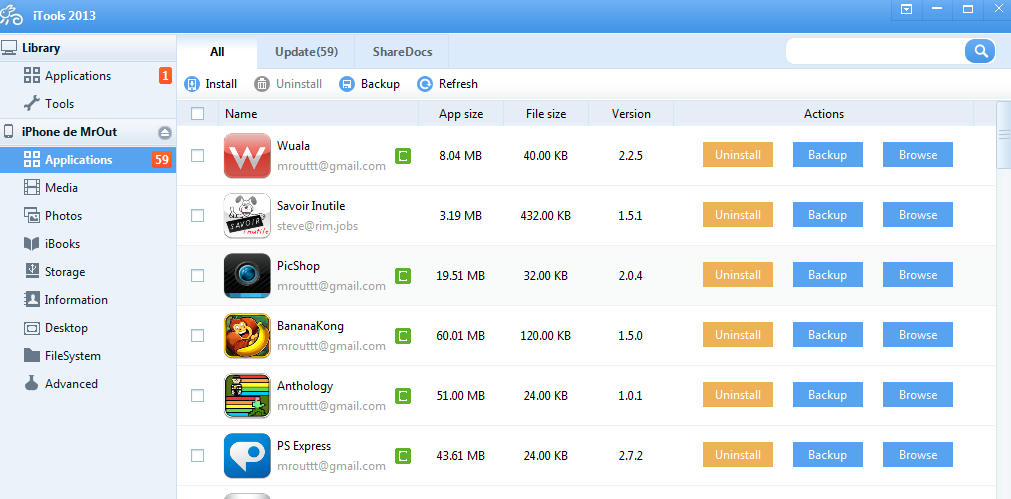
Vous pouvez gérer vos applications comme sur iTunes. En faire des backup, les désinstaller, mais également naviguer dans le répertoire d'installation de l'application en cliquant sur Browse, ce qui ouvrira une popup contenant les dossiers et fichiers installés de l'application. Par un simple glisser-déposer, vous pouvez ajouter/installer une .ipa personnalisée.
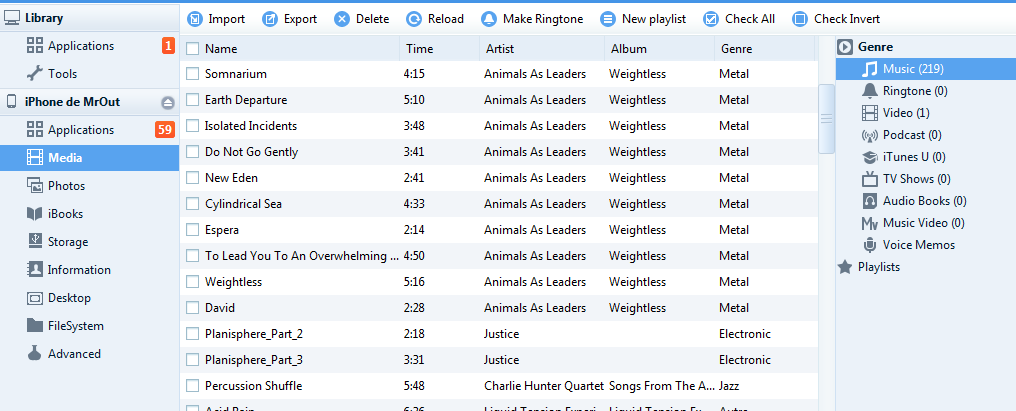
L'onglet Media correspond à la section ou vous allez gérer vos... médias, bravo vous suivez! Importez/Exportez/Supprimez de la musique de votre téléphone, créer une sonnerie en 2 clics de votre chanson favorite, mais aussi créer/gérer des playlist. Notez que cela fonctionne également pour un iPhone qui ne serait pas gérer par votre PC. Un ami qui voudrait vous partagez une chanson non soumise au copyright de son iPhone peu la placer sur votre ordinateur d'un simple glisser déposer, ça ne marche évidemment pas pour les musiques acheter directement sur iTunes. Petit tips à la con: si comme moi, vous voulez une sonnerie silencieuse même quand votre téléphone est en mode sonnerie, mais que vous ne voulez pas dépenser 1,49€ pour un truc qui définitivement ne les vaut pas, voici la marche à suivre:
- Créer un nouveau fichier(en .txt par exemple) sur votre ordinateur
- Renommez le Silence.m4r
- Glissez-Déposez dans Media
- Vous avez économisez 1.49€
Sous la section Media, vous trouverez le gestionnaire de photo/vidéo. Je passe volontairement sur cet onglet car en raccordant votre téléphone à votre machine, on vous propose déjà à peu de chose prêt les mêmes fonctionnalité sans passer par iTunes/iTools. Libre à vous de l'explorer cela dit.
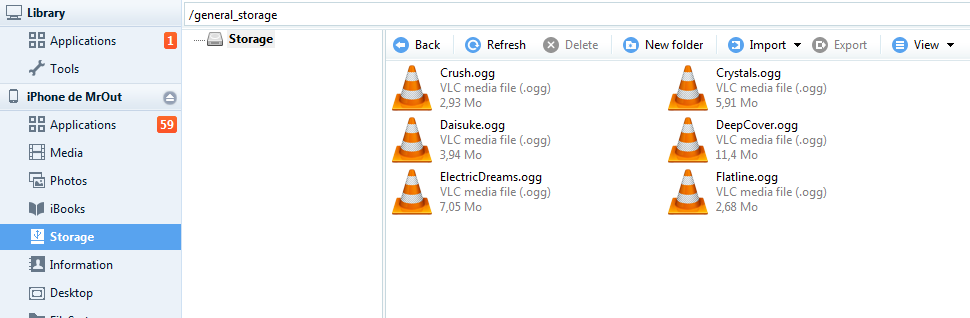
Dans la section Storage, vous pouvez ajouter des fichiers qui ne sont de base pas supportés par iOS, comme de la musique en .ogg, dans l'image ci-dessus. Si vous vous servez d'application comme AcePlayer, qui permet de lire de nombreux type de fichier, mais aussi d'explorer FTP et Samba, vous pouvez ajouter ces fichiers dans Storage, le stockage interne de votre téléphone, pour ensuite les lire avec AcePlayer ou équivalent. C'est un peu le mode "clé USB" si l'on veut.
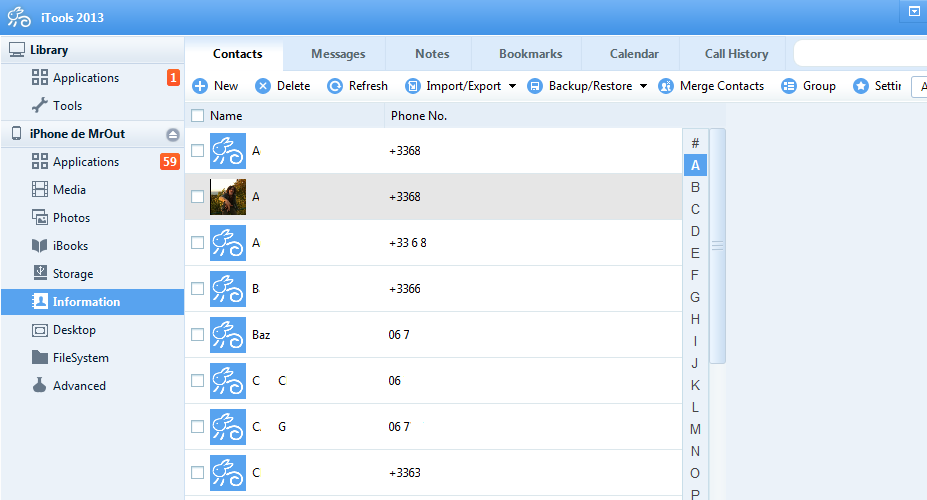
Cette section vous permet d'administrer facilement l'ensemble de vos contacts. Extrêmement pratique pour enregistrer rapidement des nouveaux contacts, grâce au clavier physique de votre ordinateur, mais aussi pour les modifier ou les classer.
La section Desktop vous permet d'organiser le dashboard de votre téléphone. Pas très utile mais c'est toujours sympa.
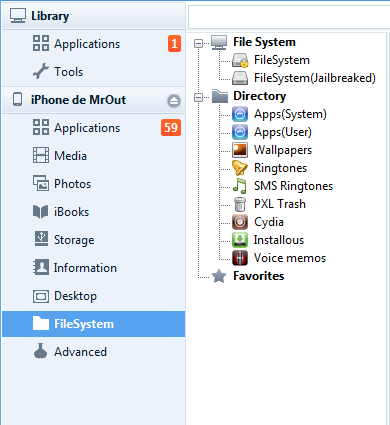
Cette section est réservée à un public averti. Il vous permet d'explorer à la manière d'un Windows l'ensemble des répertoires/fichiers de votre téléphone, y compris les dossiers système. Ne vous y aventurez pas si vous ne savez pas ce que vous faites.
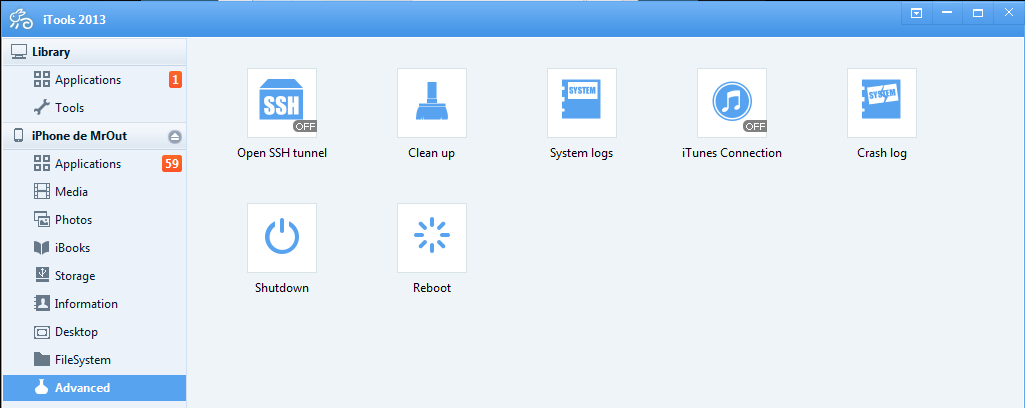
Ce dernier onglet propose des fonctionnalités atypique comme se connecter en SSH sur votre téléphone, accéder aux logs system et aux logs de crash. Mais aussi d'éteindre ou de rebooter votre téléphone depuis l'application.
Je n'ai pas essayé de lancer la fonction Clean Up, de peur que ça ne formate le téléphone. Ne sachant pas ce que cela fait, je vous déconseille de l'exécuté.
Pour conclure, iTools a tout d'un grand. Il fait tout comme iTunes, mais en mieux, en plus de proposer de nombreuses fonctionnalités supplémentaires. Disponible pour Mac et Windows, totalement gratuit et sans pub, iTools fait parti de ses logiciels indispensables pour tous les possesseurs de iTruc à qui iTunes a prématuré la formation de cheveux blanc sur votre pilosité crânienne.
 They Bleed PixelsMega Dead Pixel
They Bleed PixelsMega Dead Pixel